මෙම ක්රමය ගොනුව පිරික්සුම දූෂණ ප්රශ්නය සඳහා ඔබේ Windows පද්ධති ගොනු ස්කෑන් කිරීමේ අරමුණ සඳහා වගකිව යුතු අතර වින්ඩෝස් බවට ඉදි වේ. මේ අතර, එය ද, වෙනත් දෝෂ සොයා කළ හැකි අතර, ගොනු විකරණය කොට තිබේ අවස්ථාවක, එය ස්වයංක්රීයව පරිශීලක උපකාර කිරීම සඳහා නිවැරදි වෙළුම සමඟ ගොනුව වෙනුවට හැක.
කෙසේ වෙතත්, SFC විධානය වැඩ කරන්නේ නැත්නම්, එක යටින් Windows පද්ධති අනුරූ අලුත්වැඩියා උපකාර කළ හැකි වන වින්ඩෝස් 10 හෝ Windows 8 දා DISM විධානය සේවය සඳහා ඉවත් කළ හැකි. කෙසේ වෙතත්, වින්ඩෝස් 7 හෝ ඉන් පෙර ඇතුළත් වන බව ප්රභේද සඳහා මයික්රොසොෆ්ට් ට බාගත "~System යාවත්කාලීන ප්රතිචාර මෙවලම 'ඒ වෙනුවට ඉදිරිපත් කරයි.
විට, විධාන දූෂිත ගොනු සමග ගනුදෙනු කිරීමට ක්රියාත්මක කළ යුතුද?
නැගෙන ඊළඟ වැදගත් ප්රශ්නය අපි මේ විධාන භාවිතා කළ යුතු විට ය. වැරදි වින්ඩෝස් පද්ධතිය ගැටලු විසඳීෙම් අතර මෙම විධානය ක්රියාත්මක කරන්න ප්රමුඛතම ප්රදේශයකි. ඔබ, නිල් තිර දෝෂ හැරෙනවා ඔබේ අයදුම්පත් නැවතුනේ ගැටලු මුහුණ, හෝ කවුළු විසින් ඉදිරිපත් කරන ලද විශේෂාංග වෙත පිවිසීමට නොහැකි නම්, SFC විධානය ප්රයෝජනවත් බවට පත්විය හැකි බවට. කෙසේ වෙතත්, SFC විධාන ඕනෑම ගොනු අලුත්වැඩියා කිරීමට නොහැකි නම්, ධාවන කිසිදු දූෂිත පද්ධති ගොනු එහි වන අතර පද්ධතියේ දෝශ නිවරදි අනෙකුත් ක්රම සමග දිගින් දිගටම කළ හැකි බව සහතික කිරීමට සහාය විය.
සුපුරුදු අවස්ථා වලදී, මෙම DISM විධානය ක්රියාත්මක අවශ්ය නොවේ. කෙසේ වෙතත්, එක්, SFC විධානය මගින් ප්රතිඵල ලබා ගැනීමට නොහැකි වන අතර, හෝ නිවැරදි එකක් සමග දූෂිත ගොනු වෙනුවට නොහැකි නම්, එය උපකාර කළ හැකි DISM විධාන පමණක් වේ. පසෙකින්, පද්ධතිය යාවත්කාලීන ප්රතිචාර මෙවලම ඔබේ Windows පද්ධතිය සමග යටින් ප්රශ්නය නිරාකරණය කර ද පද්ධතිය ගොනුව පිරික්සුම නිසි දිවෙන බව තහවුරු කළ හැකිය.
දූෂිත ගොනු සමග ගනුදෙනු කිරීමට, SFC අණ ක්රියාත්මක:
ක්රියාවලිය පරිපාලක කමාන්ඩ් ප්රොම්ප්ට් කවුළුව සිට ක්රියාත්මක කිරීමට නියමිතව ඇත. ඔබ වින්ඩෝස් 10 භාවිතා කරන්නේ නම්, ඔබ හුදෙක් අයිතිය අරඹන්න බොත්තම මත ක්ලික් කළ හැකිය, තෝරා "~Command ප්රොම්ප්ට් (පාලන) ', සහ ඔබ Windows වෙනස් අනුවාදය භාවිතා කරන්නේ නම්, ඔබ කමාන්ඩ් ප්රොම්ප්ට් සඳහා ආරම්භය මෙනුව සොයමින් විසින් ප්රවේශ විය හැකි , එය අධික දකුණු-ක්ලික් කරන්න, සහ "පරිපාලක ලෙස ~Run 'විකල්පය තෝරන්න.
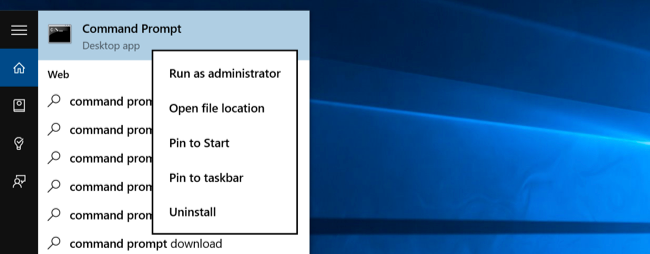
එවිට ඔබට විධාන ප්රේරක කවුළුව බවට පහත දැක්වෙන විධානය යතුරු කිරීමට ඇති, මාධ්ය ඇතුල් කරන්න. : මෙම සම්පූර්ණ පද්ධතිය ස්කෑන් ක්රියාත්මක කිරීමට ඔබට උපකාර වනු ඇත SFC / scannow
විධානය ක්රියාත්මක කිරීම සම්පූර්ණ කරන තෙක් ඔබට පසුව විවෘත විධාන ප්රේරක කවුළුව තැබිය හැක. මෙම පද්ධතියේ තත්ත්වය මත රඳා පවතින අතර, ගත විය හැක. මෙම විධානය මඟින් කිසිදු දෝෂයක් අනාවරණය වේ නම්, ඔබ, "වින්ඩෝස් සම්පත් ආරක්ෂා කිරීම ඕනෑම අඛණ්ඩතාව උල්ලංඝනය සොයා ගත්තේ නැහැ" කියන්නේ වන පණිවිඩය බලන්නම් ??.
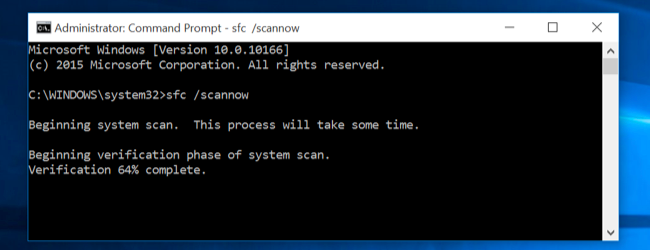
කෙසේ වෙතත්, ඔබ කියවිය හැකි වන විකල්ප පණිවුඩය නම්, "වින්ඩෝස් සම්පත් ආරක්ෂණ දූෂිත ගොනු සොයා නමුත්, ඔවුන්ගෙන් සමහර විසින් අදාල කරුණ නිවැරදි කිරීමට නොහැකි වූ" ??, ඔබ වෙන කිසිම දෙයක් කිරීමට පෙර ආරක්ෂිත මාතයෙන් පද්ධතිය නැවත ආරම්භ ඉටු කිරීමට තිබේ. ආරම්භ කරමින් කාලය ඉතා කෙටි ප්රමාණය සිදු ලෙස වින්ඩෝස් 10 භාවිතා කරන අය සඳහා, නිරාපද ප්රකාර ප්රවේශ වෙනත් ඕනැම විය හැකි, නමුත් ප්රවේශ වීමට ඔවුන් ඉඩ ලබා දෙනු ඇත කරන ලද නැවත ආරම්භ විකල්පය ක්ලික් කරමින් එය Shift යතුර පැවැත්වීම කිරීමෙන් මෙය සිදු කළ හැක දියුනු ඇරඹුම් විකල්පයන් මෙනුව. වින්ඩෝස් පෙර ප්රභේද සඳහා, එක් ඇරඹුම සිදු වන අතර F8 යතුරු දක්වා පැවැත්වීමට ඇත. එවිට ඔබ ආරක්ෂිත ආකාරයෙන් ඉහත විධානය ක්රියාත්මක කරන්න.
සාමාන්ය මට්ටමට වඩා ගැටළු නිරාකරණය කිරීම සඳහා DISM අණ ක්රියාත්මක:
වින්ඩෝස් 10, ඒ සඳහා යොදවා රූපය භාවිතා කිරීම සහ කළමනාකරණ මෙවලමක් සඳහා සේවා සැපයීමට අය සඳහා ඔබ නිසි ක්රියාත්මක සිට, SFC විධානය ඉඩ නැති බව අංගයක් ගබඩා දූෂණ හදන්න උදව් විය හැක. මෙම විධානය ක්රියාත්මක කරන බව අපහසු නැත, සහ පහත පියවර අනුගමනය හරහා සිදු කළ හැකිය.
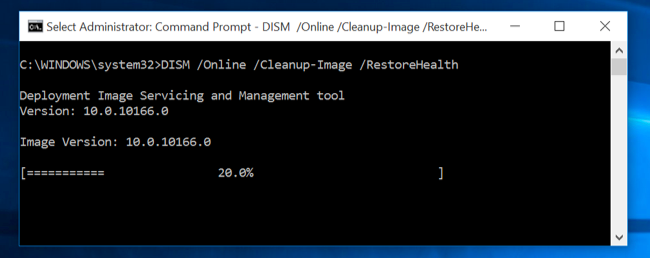
- මෙම විධානය ක්රියාත්මක කිරීම සඳහා, ඔබ විසින් පරිපාලක ලෙස කමාන්ඩ් ප්රොම්ප්ට් විවෘත කිරීමට ඇති. පහත සඳහන් විධානය "~Enter 'යතුර එබීමෙන් පහත ටයිප් කළ යුතු වේ. DISM දූෂණ සඳහා වින්ඩෝස් අංගයක් ගබඩා නම්, පරීක්ෂා හා ක්ෂණිකව අනාවරණය කර ඇති ඕනෑම ගැටළුවක් නිරාකරණය කරනු ඇත.
DISM / මාර්ගස්ථ / කුණුකූඩය-රූප / RestoreHealth - එවිට ඔබට විධානය විධාන ප්රේරක කවුළුව වසා දමමින් පෙර ධාවනය අවසන් කිරීමට ඉඩ ඇත. මෙම පවා දුර්ලභ අවස්ථා අතර, විනාඩි 10 කට ආසන්න ගත හැක. ඔබේ ප්රගතිය බාර් එය ඉතා සාමාන්ය දෙයක් ලෙස වන අතර දිගු සඳහා 20% ක් සීමාව කඩ නොවන නම් මීටේ නෑ.
- නඩුවේ DISM විධාන කිසිවක් වෙනස් වී ඇත, ඔබ පසුව ඔබේ පරිගණකය නැවත ආරම්භ කිරීම සිදු වනු ඇත. මෙය ඔබ නැවත සාමාන්ය මට්ටමට වඩා විධානය ක්රියාත්මක කර ඒ අනුව ඔවුන්ගේ දකුණු සංස්කරණ සමග දූෂිත ප්රතිස්ථාපනය කරන්න ගොනු කිරීම සඳහා ඉඩ ලබා දෙනු ඇත.
- Windows 7 ප්රභේද හා ඉන් පෙර අනුවාද මත, DISM පහසුකම ලබා ගත හැකි නොවන බව කරුණාවෙන් සලකන්න. පරිශීලකයන් මයික්රොසොෆ්ට් නිල වෙබ් අඩවියෙන් "~System යාවත්කාලීන ප්රතිචාර මෙවලම 'බාගත ක්රියාත්මක සහ ඔවුන් විසින් අදාල කරුණ නිවැරදි කිරීමට තැත් කිරීමේ දී පළුදු ගොනු සඳහා ඔවුන්ගේ පද්ධතිය පරිලෝකනය කිරීමට සිදු වනු ඇත.
ඔබ, ඔබේ පරිගණකය මත අනෙකුත් අත්යවශ්ය ගොනු හානියක් දූෂිත ගොනු ගැන කනස්සල්ලට පත් වී ඇත නම්, ඔබ හුදෙක් පද්ධතිය නැවත ඉටු කළ හැකිය.
පද්ධතිය වින්ඩෝස් 10, පිළිනැගුම සක්රීය:
ඔබ වැරදී පද්ධතිය විකල්පය නැවත අක්රිය කර ඇත අවස්ථා ද ඇති විය හැක. ඒ සඳහා පහත දැක්වෙන පියවර අනුගමනය, අපි වින්ඩෝස් 10 විකල්පය නැවත පද්ධතිය හා සක්රීය දූෂිත ගොනු සමග ගනුදෙනු ගැනීමට උදව් කිරීම ගැන සාකච්ඡා යුතු ය.
- ආරම්භය මත රයිට් ක්ලික් කර එම WinX මෙනුව විවෘත කරන්න. මෙම තත්වයට පත්කරන්න පද්ධතිය සක්රීය හෝ නැති නම්, පරීක්ෂා කිරීමට සිදු වේ. ඔබ පාලන පැනලය ගේ පද්ධතිය යෙදුමිත්ත ලබා ගැනීම සඳහා "~System 'මත click කරන්න.
- පද්ධතිය ආරක්ෂා කිරීම වම් කවුළුව දිස් වනු ඇත. පද්ධතිය ප්රොපර්ටීස් එය ක්ලික් මත විවෘත වනු ඇත. ආරක්ෂාව පසුතල ආරක්ෂාව ටැබය යටතේ පෙනී යයි.
- ප්රශ්නය විසඳීම සඳහා ඉදිරි පියවර පද්ධතිය ඩ්රයිව් සඳහා "~system නැවත '~On කම්කරු නොව ආරක්ෂණ ලෙස සකසා තිබේ සහතික ඇතුළත්"'.
- එය මත සකසා නොමැති නම්, පද්ධතිය ඩ්රයිව් හෝ C Drive තෝරා මානන්න බොත්තම මත ක්ලික් කරන්න. මෙම විවෘත කිරීම සඳහා පහත සඳහන් කවුළුව වැඩි වීමට හේතු වේ.
- පසුව ඔබට අවශ්ය "~Turn පද්ධතිය මත ආරක්ෂාව 'සහ තෝරා" ~Apply.
- මෙම පද්ධතිය වින්ඩෝස් 10 විකල්පය, පිළිනැගුම හැකි විය යුතුය.
නිගමනය:
සාමාන්ය මට්ටමට වඩා, DISM සමග ආරම්භ වන අතර, අවසානයේ පද්ධති පිළිසකර කිරීම, එක් විසඳුමක් සොයා ගත හැකි දූෂිත ගොනු පිළිසකර ඔවුන්ගේ උපකරණයේ දී වත්මන් විය හැකි වන. මෙම දූෂිත ගොනු ඔවුන් විසින් ඔබේ දෘඩ තැටියේ වඩාත් හානි ඇති විය හැකි නිසා හැකි ඉක්මනින් ප්රතිකාර ලබා ගත යුතුය වෙන. කෙසේ වෙතත්, ඔබගේ දත්ත නිසා දූෂිත ගොනු අහිමි වී තිබේ නම්, ඔබ භාවිතා කළ හැකිය Wondershare දත්ත මුදාගැනීම මෘදුකාංග එය අය කර ගැනීම සඳහා.

- අහිමි හෝ මකා ගොනු, ඡායාරූප, ශ්රව්ය, සංගීතය, ඵලදායී ඕනෑම ගබඩා උපාංගයක් ඊ-තැපැල්, ආරක්ෂිතව සහ සම්පූර්ණයෙන්ම ආපසු අයකර.
- පිළිසකර බඳුන, දෘඪ තැටි, මතක කාඩ්පත්, flash ධාවකය, ඩිජිටල් කැමරාවක් හා වීඩියෝ කැමරා දත්ත යථා සහාය දක්වයි.
- , දෘඪ තැටි, දූෂනය, වෛරස් ප්රහාරයක්, වෙනස් අවස්ථාවන් යටතේ පද්ධතිය අනතුරට හැඩතල, හදිසි මැකීම සඳහා දත්ත සොයා ගැනීමට සහාය දක්වයි.
- යථා පෙර පෙරදසුන තෝරා බේරා යථා කිරීමට ඔබට අවසර දෙයි.
- සහාය මෙහෙයුම් පද්ධතිය: වින්ඩෝස් 10/8/7 / XP / Vista, මැක් OS X මෙහෙයුම් පද්ධතිය සඳහා (OS X 10.6, 10.7 හා 10.8, 10.9, 10.10 ෙයෝස්මයිට්, 10.10, 10,11 එල් Capitan, 10.12 සියෙරා) iMac, MacBook, මැක් ප්රෝ ආදිය මත
පරිගණක ගැටළු
- පරිගණක බිඳවැටීම ගැටළු +
- Win10 තිරය දෝෂ +
- පරිගණක නිකුත් විසඳීමට +
-
- පරිගණක ශතකයට හතරේ නින්ද
- වෙනස් මෙහෙයුම් පද්ධතියක් භාවිතා කරන අතරතුර ආරම්භ කරන්නේ නැද්ද?
- ඔප්ෂන් පිළිනැගුම සක්රිය කරන්න
- මෙම 'ප්රවේශ ප්රතික්ෂේප දෝෂ' විසඳීමට
- අඩු මතකය දෝෂයක්
- අතුරුදහන් dll ගොනු
- පළාත් සභා වසා දැමීමට නොහැකි වනු ඇත
- දෝෂ 15 කල ගොනුව හමු නොවීය
- ගිනි පවුර වැඩ කරන්නේ නැහැ
- BIOS ඇතුල් විය නොහැකියි
- පරිගණක යුත්තක්
- Unmountable ඇරඹුම් වෙළුම දෝෂ
- AMD ඉක්මන් විෂය ධාරාව දෝෂ
- 'ෆෑන් ශබ්ද ද ශබ්ද' ප්රශ්නය
- මාරුව කී වැඩ කරන්නේ නැහැ
- පරිගණක මත ශබ්ද කිසිදු
- දෝෂ 'කාර්ය තීරුව "අතුරුදහන්වූවන්ගේ
- පරිගණකයේ වේගය අඩු වීගෙන
- ස්වයංක්රීයව පරිගණක නැවත ආරම්භ කර
- පරිගණකය මත හැරී නැත
- Windows හි ඉහළ CPU භාවිතයක්
- WiFi වෙත සම්බන්ධ විය නොහැකි
- 'Hard Disk නරක අංශය "
- Hard Disk අනාකරණය නැත?
- වින්ඩෝස් 10, අන්තර්ජාලය වෙත සම්බන්ධ විය නොහැක
- වින්ඩෝස් 10 නිරාපද ප්රකාර ඇතුල් කරන්න බැහැ






